
Чекбоксы – это важный элемент пользовательских интерфейсов, но стандартные стили часто выглядят скучно и однообразно. Для того чтобы сделать интерфейс более привлекательным, можно создать кастомный чекбокс с помощью чистого CSS. Это решение позволяет значительно улучшить визуальную составляющую формы, а также обеспечивает гибкость в настройке внешнего вида без использования изображений или JavaScript.
Основная цель кастомизации – изменить внешний вид стандартного чекбокса, сохраняя его функциональность. Для этого достаточно скрыть стандартный чекбокс, а затем создать новый визуальный элемент, который будет выполнять его роль. Используя псевдоклассы :checked и :before, можно легко управлять состоянием чекбокса и изменять его внешний вид в зависимости от взаимодействия пользователя.
Для начала необходимо скрыть оригинальный чекбокс с помощью visibility или opacity, а затем создать контейнер, который будет отвечать за внешний вид. Применяя трансформации и псевдоэлементы, можно добавлять различные эффекты, такие как анимации или изменение цвета при активном состоянии. Важно помнить, что кастомизация чекбокса с помощью CSS требует внимания к доступности, чтобы обеспечить корректную работу на всех устройствах.
Как скрыть стандартный чекбокс с помощью CSS
Для скрытия стандартного чекбокса с помощью CSS используется свойство display: none; или visibility: hidden;, однако важно учитывать, что первый метод полностью удаляет элемент из потока документа, а второй – только делает его невидимым, оставляя место в layout.
Простейший способ скрыть чекбокс – это установить свойство display: none; на сам элемент <input type="checkbox">. Это приведет к полному исчезновению чекбокса с экрана, включая его поведение в форме.
input[type="checkbox"] {
display: none;
}
Если вы хотите оставить пространство для чекбокса, но сделать его невидимым, можно использовать visibility: hidden;. Такой подход оставит интерактивность элемента (например, можно будет отметить или снять галочку), но визуально он будет скрыт.
input[type="checkbox"] {
visibility: hidden;
}
Один из распространенных методов скрытия чекбокса с сохранением его функциональности – использование opacity: 0;, который делает элемент полностью прозрачным, но не убирает его из документа. Важно помнить, что при этом чекбокс останется доступным для взаимодействия, что может быть полезно, например, в случае с кастомными стилями.
input[type="checkbox"] {
opacity: 0;
}
После скрытия стандартного чекбокса можно добавлять кастомные элементы управления, такие как изображения или стилизованные кнопки. В этом случае важно правильно настроить взаимодействие с псевдоклассами, такими как :checked, чтобы гарантировать корректную работу интерактивных состояний.
Как добавить кастомную иконку для чекбокса
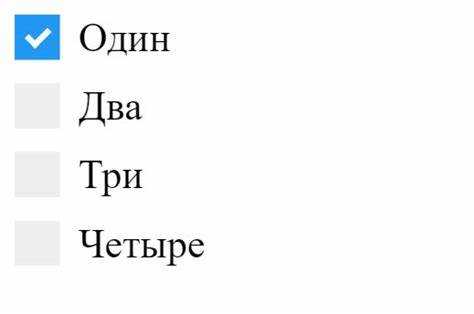
Для добавления кастомной иконки в чекбокс используйте псевдоэлемент ::before или ::after, которые позволяют вставлять изображения в чекбокс перед или после его состояния. Важно использовать position: absolute; для позиционирования иконки внутри чекбокса, чтобы она не искажала его размер.
Шаг 1. Убираем стандартный стиль чекбокса. Это можно сделать с помощью appearance: none;, чтобы скрыть стандартный вид чекбокса, и затем создавать кастомную иконку, используя background-image или другие методы.
Шаг 2. Добавляем иконку через background-image или content. Например, для использования изображения в качестве иконки, используйте свойство background-image на псевдоэлементе. Если нужно отобразить символ или шрифт, используйте content.
Пример CSS-кода:
input[type="checkbox"] {
appearance: none;
width: 20px;
height: 20px;
background-color: transparent;
border: 2px solid #333;
position: relative;
}
input[type="checkbox"]:checked::before {
content: '\2713'; /* Используем символ галочки */
font-size: 18px;
color: green;
position: absolute;
top: 2px;
left: 2px;
}
Шаг 3. Добавьте стили для состояния чекбокса, когда он отмечен или не отмечен. Можно менять не только иконку, но и цвет фона, границы и другие параметры в зависимости от состояния чекбокса.
Пример изменения иконки с помощью изображения:
input[type="checkbox"]::before {
content: '';
background-image: url('custom-icon.png');
background-size: contain;
width: 20px;
height: 20px;
display: block;
}
Не забывайте, что для улучшения доступности всегда добавляйте aria-label или title для элементов, чтобы пользователи могли понять, что происходит при взаимодействии с чекбоксом.
Как изменить размер кастомного чекбокса
Начнем с контейнера для чекбокса. Установив размеры контейнера, можно легко контролировать общий размер элемента. Например, для увеличения чекбокса, можно задать значения width и height для псевдоэлемента ::before, который будет отображать сам чекбокс.
Пример:
input[type="checkbox"] {
display: none;
}
input[type="checkbox"] + label {
position: relative;
padding-left: 30px; /* Расстояние для псевдоэлемента */
}
input[type="checkbox"] + label::before {
content: '';
position: absolute;
left: 0;
top: 0;
width: 20px; /* Размер чекбокса */
height: 20px;
border: 2px solid #333;
border-radius: 4px;
}
Изменяя значения width и height в псевдоэлементе, можно настроить нужный размер чекбокса. Однако важно учесть, что чем больше размер, тем лучше будет видна анимация при изменении состояния чекбокса.
Чтобы обеспечить корректное отображение элементов на разных устройствах, рекомендуется использовать относительные единицы измерения, такие как em или rem, особенно если чекбокс используется в адаптивном дизайне.
Кроме того, для того чтобы изменить размеры, стоит учитывать и border-radius, который влияет на закругления углов чекбокса, а также использовать transform: scale() для пропорционального изменения элементов при сохранении четкости и визуальной привлекательности.
Пример с использованием scale:
input[type="checkbox"] + label::before {
content: '';
position: absolute;
left: 0;
top: 0;
width: 20px;
height: 20px;
border: 2px solid #333;
border-radius: 4px;
transform: scale(1.5); /* Увеличиваем чекбокс */
}
Этот метод позволяет не изменять явные размеры контейнера, но при этом визуально увеличить размер элемента.
Как настроить цвет фона и границ чекбокса
Для настройки цвета фона и границ кастомного чекбокса с помощью CSS нужно работать с псевдоэлементами, так как сам элемент <input> с типом «checkbox» не позволяет изменить его стили напрямую.
Для изменения цвета фона используйте свойство background-color на псевдоэлементе ::before или ::after, который визуально заменяет стандартный чекбокс. Для изменения цвета границы используйте border на тех же псевдоэлементах.
Пример CSS для настройки цвета фона и границы:
input[type="checkbox"] {
display: none;
}
input[type="checkbox"] + label {
position: relative;
padding-left: 30px;
cursor: pointer;
}
input[type="checkbox"] + label::before {
content: '';
position: absolute;
left: 0;
top: 0;
width: 20px;
height: 20px;
border: 2px solid #333;
background-color: #f0f0f0;
border-radius: 4px;
}
input[type="checkbox"]:checked + label::before {
background-color: #4caf50;
border-color: #4caf50;
}
Здесь для чекбокса без отображения установлен стиль display: none;, а метка <label> получает псевдоэлемент ::before, который визуально является кастомным чекбоксом. По умолчанию цвет фона и границы задается серым, а при активном состоянии (когда чекбокс отмечен) фон и граница становятся зелеными.
Для улучшения визуальной привлекательности можно добавить плавные переходы, используя свойство transition. Например:
input[type="checkbox"] + label::before {
transition: background-color 0.3s, border-color 0.3s;
}
Это добавит плавность изменений цвета фона и границы при переключении состояния чекбокса.
Как добавить анимацию при изменении состояния чекбокса
Для создания плавной анимации изменения состояния чекбокса можно использовать CSS-свойства, такие как transition и transform. Эти свойства позволяют задавать плавные переходы, которые происходят при изменении состояния чекбокса с активного на неактивное и наоборот.
- Добавление плавности с помощью
transition: для плавной анимации состояния чекбокса нужно задатьtransitionна свойство, которое будет изменяться, например, наbackground-colorилиborder-color.
Пример кода для плавного изменения фона при активации чекбокса:
input[type="checkbox"] {
appearance: none;
width: 20px;
height: 20px;
border: 2px solid #ccc;
border-radius: 4px;
background-color: white;
transition: background-color 0.3s ease, transform 0.3s ease;
}
input[type="checkbox"]:checked {
background-color: #4CAF50;
transform: scale(1.2);
}
В данном примере:
- При изменении состояния чекбокса плавно меняется фон с белого на зеленый.
- Также используется эффект масштабирования (с помощью
transform: scale()), что придает чекбоксу дополнительный визуальный эффект.
Использование эффекта плавного появления галочки: можно анимировать отображение галочки, изменяя ее с помощью transform.
input[type="checkbox"]:checked::after {
content: "✔";
position: absolute;
left: 5px;
top: 0;
color: white;
font-size: 14px;
transform: scale(0);
transition: transform 0.3s ease;
}
input[type="checkbox"]:checked::after {
transform: scale(1);
}
В этом примере галочка появляется плавно благодаря анимации, которая увеличивает ее размер с нуля до нормального.
- Использование
box-shadowдля создания подсветки: можно добавить анимацию для изменения тени чекбокса, чтобы он подчеркивал свою активность.
input[type="checkbox"]:checked {
box-shadow: 0 0 5px 2px rgba(0, 255, 0, 0.5);
transition: box-shadow 0.3s ease;
}
Этот код добавляет мягкую зеленую тень при активации чекбокса, которая плавно появляется за счет перехода с использованием transition.
Важно: не стоит перегружать чекбокс слишком многими анимациями. Должен сохраняться баланс между визуальными эффектами и удобством пользователя. Анимации должны быть легкими и незаметными, чтобы не отвлекать от основной функциональности элемента.
Как сделать чекбокс доступным для использования с клавиатуры

Чтобы чекбокс был доступен для управления с клавиатуры, нужно учесть несколько важных аспектов. Ниже приведены рекомендации для обеспечения удобства навигации и использования чекбокса без мыши.
- Убедитесь, что чекбокс имеет атрибут
tabindex="0", чтобы он был доступен при переходе с помощью клавишиTab. - Для управления чекбоксом с клавиатуры используйте клавишу
EnterилиПробел, чтобы изменить его состояние. Это стандарт для большинства браузеров и операционных систем. - Добавьте атрибут
aria-checked, который будет обновляться при изменении состояния чекбокса, что обеспечит поддержку экранными читалками. - Не забывайте о визуальной обратной связи. Например, можно менять стили чекбокса при фокусировке с помощью псевдокласса
:focus. Это позволит пользователю понимать, что элемент активен и с ним можно взаимодействовать. - Если чекбокс изменяется с помощью JavaScript, убедитесь, что после изменений фокус остается на нем, чтобы пользователь мог легко продолжить взаимодействие.
Следуя этим рекомендациям, вы сделаете чекбокс удобным и доступным для пользователей, которые используют только клавиатуру.
Как изменить стиль чекбокса при наведении курсора
Для изменения внешнего вида чекбокса при наведении курсора, можно использовать псевдокласс :hover. Этот псевдокласс позволяет изменять стиль элемента, когда курсор мыши находится над ним, что помогает улучшить взаимодействие с пользователем.
Пример стиля, который изменяет цвет фона чекбокса при наведении:
input[type="checkbox"]:hover {
background-color: #e0e0e0;
}
В данном примере, когда курсор будет наводиться на чекбокс, его фон изменится на светло-серый цвет. Это поведение можно настроить под любые другие визуальные эффекты, такие как изменения границ или добавление теней.
Также можно комбинировать :hover с другими псевдоклассами, например, :checked, чтобы изменить стиль чекбокса в зависимости от того, выбран он или нет:
input[type="checkbox"]:hover:checked {
border-color: #4CAF50;
background-color: #81C784;
}
Этот код изменяет цвет рамки и фона выбранного чекбокса при наведении курсора. Использование разных эффектов помогает создать более динамичный и привлекательный интерфейс.
Кроме того, можно добавлять плавные анимации с использованием свойства transition для создания более плавных изменений при наведении:
input[type="checkbox"]:hover {
transition: all 0.3s ease;
transform: scale(1.1);
}
Здесь при наведении курсора чекбокс немного увеличивается в размере за счет свойства transform, а плавность изменения достигается с помощью transition. Это позволяет сделать взаимодействие с чекбоксом более визуально привлекательным.
Как сделать кастомный чекбокс совместимым с различными браузерами

Для обеспечения корректной работы кастомного чекбокса в разных браузерах важно учитывать особенности рендеринга элементов управления в каждой из популярных браузерных систем.
1. Использование псевдоэлементов. В большинстве браузеров можно настроить внешний вид чекбокса с помощью псевдоэлементов `::before` и `::after`. Однако важно проверять поддержку этих псевдоэлементов, особенно в старых версиях Internet Explorer. Для этого можно использовать полифиллы или альтернативные методы отображения.
2. Стилизация состояния чекбокса. Некоторые браузеры могут не поддерживать псевдоклассы `:checked` или `:disabled` так, как это делают более современные браузеры. В этом случае необходимо использовать дополнительные JavaScript- или jQuery-скрипты для обработки состояний чекбокса в старых браузерах. Также стоит тестировать в браузерах с различными версиями движков, например, старые версии Firefox или Safari.
3. Особенности рендеринга элементов. В разных браузерах чекбоксы могут отображаться с разной степенью округления, размерами или границами. Это можно исправить, используя свойство `appearance: none` для очистки стандартных стилей и последующей кастомизации с нуля. Однако стоит учесть, что в некоторых версиях Safari и Firefox потребуется дополнительная настройка для корректной работы.
4. Обработка фокуса и переходов. Для того, чтобы кастомные чекбоксы выглядели одинаково в разных браузерах при фокусе, можно использовать `outline: none` и добавить кастомные эффекты с помощью `box-shadow`. Важно тестировать взаимодействие с клавиатурой и обеспечить доступность для пользователей с ограниченными возможностями, а также убедиться, что фокус на чекбоксе виден в разных браузерах.
5. Медиазапросы для адаптивности. Для улучшения адаптивности кастомных чекбоксов необходимо учитывать различные размеры экранов и плотность пикселей. Медиазапросы могут быть использованы для изменения размера чекбоксов и улучшения их взаимодействия с интерфейсом на мобильных устройствах.
6. Тестирование в различных средах. Чтобы убедиться в совместимости кастомных чекбоксов, проводите тестирование в разных браузерах, включая старые версии Internet Explorer, Firefox, Safari и Edge. Для этого можно использовать такие инструменты, как BrowserStack или Sauce Labs, чтобы тестировать отображение и функциональность на разных платформах.
Вопрос-ответ:
Как сделать кастомный чекбокс с помощью CSS?
Чтобы создать кастомный чекбокс с помощью CSS, можно использовать псевдоэлементы и скрыть стандартный чекбокс. Примерно это делается так: скрываем стандартный чекбокс с помощью `display: none;`, а затем создаем собственный визуальный элемент, используя `::before` или `::after`. Важное внимание стоит уделить состояниям `:checked`, чтобы стили изменялись в зависимости от того, активирован ли чекбокс.
Какие проблемы могут возникнуть при кастомизации чекбокса?
Одной из распространенных проблем может быть то, что кастомный чекбокс не будет иметь стандартного поведения, особенно если не правильно настроены состояния `:checked`. Также иногда возникают проблемы с доступностью, так как скрытие оригинального чекбокса может затруднить использование с клавиатуры или для людей с ограниченными возможностями. Чтобы этого избежать, важно убедиться, что все элементы доступны для пользователей, а визуальные изменения не мешают их взаимодействию с формой.






